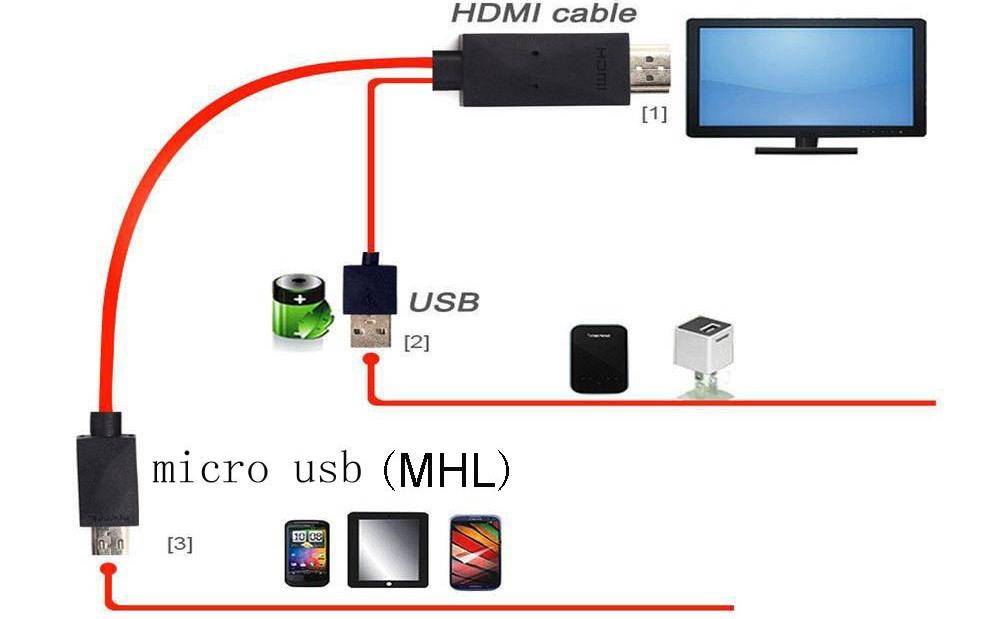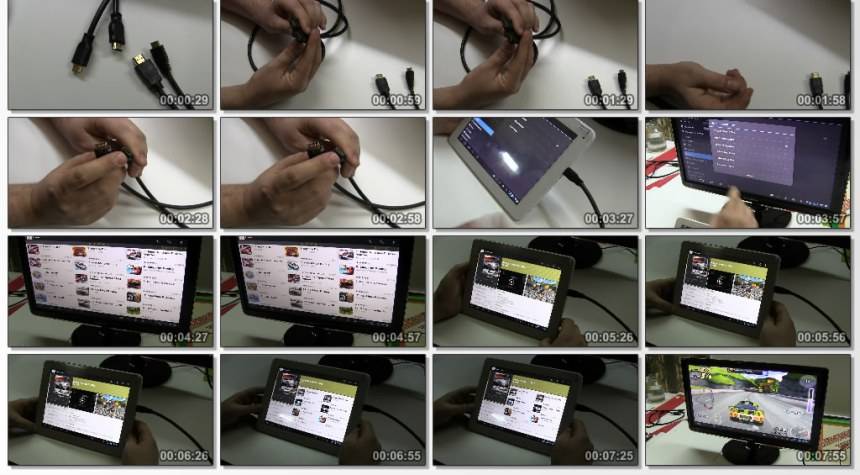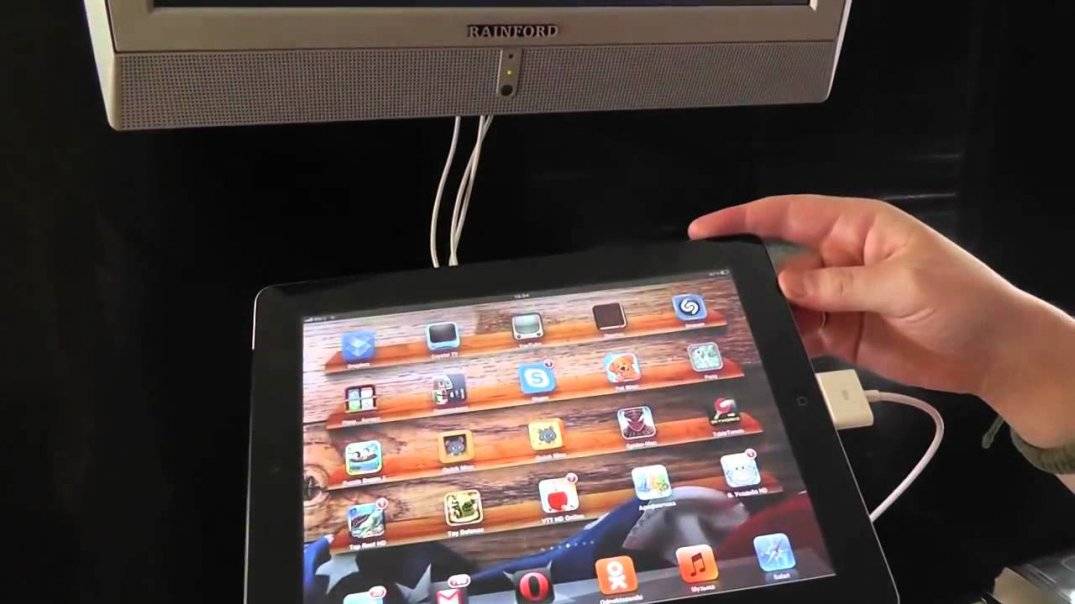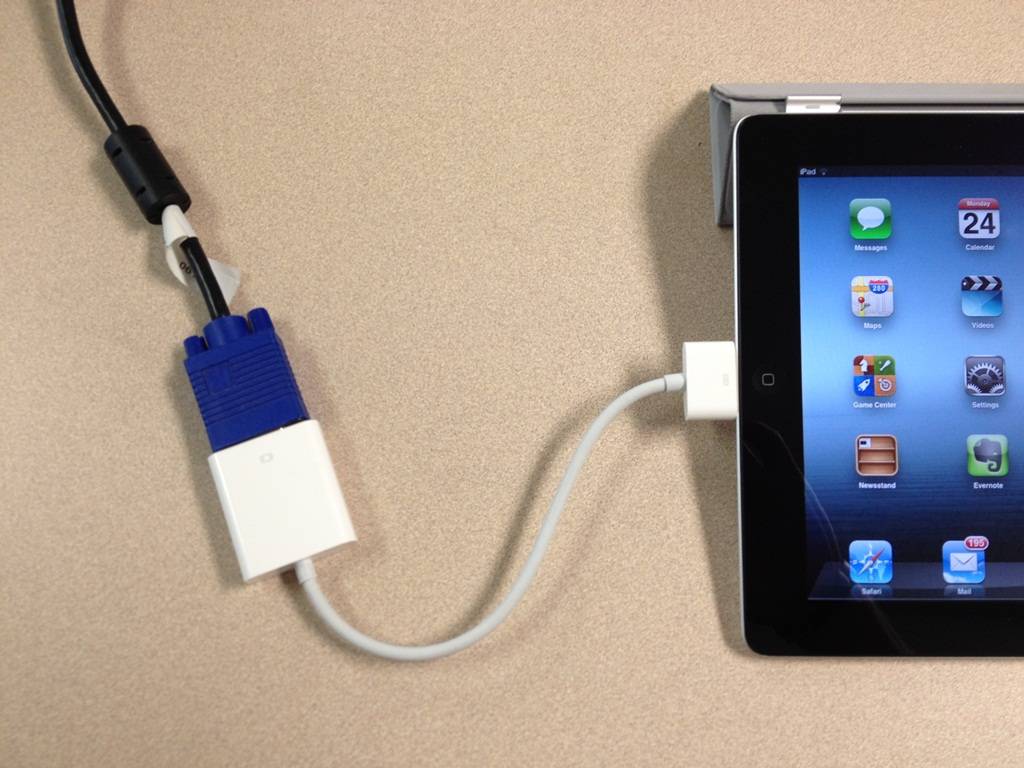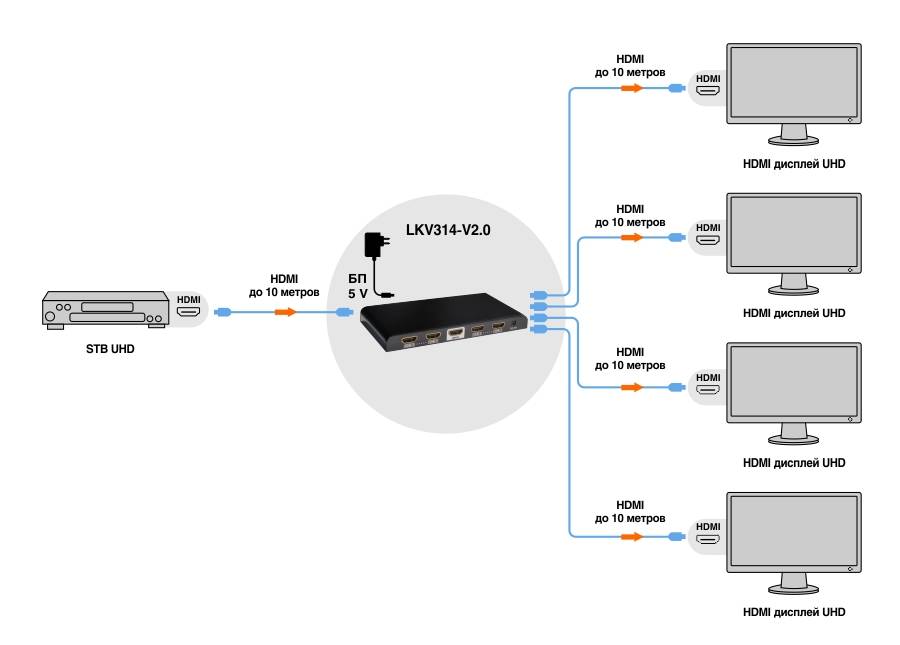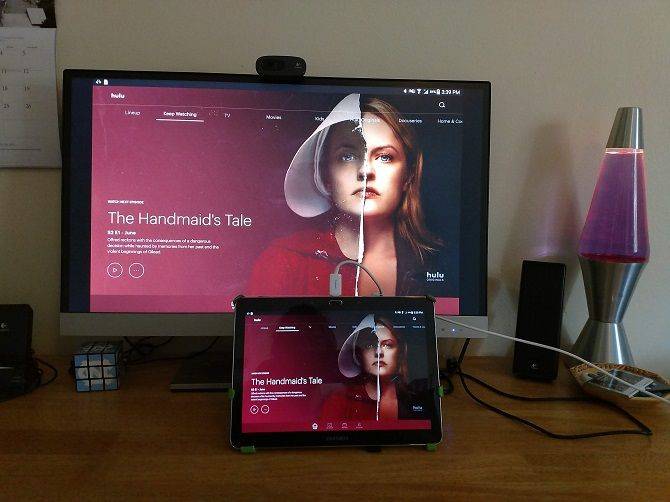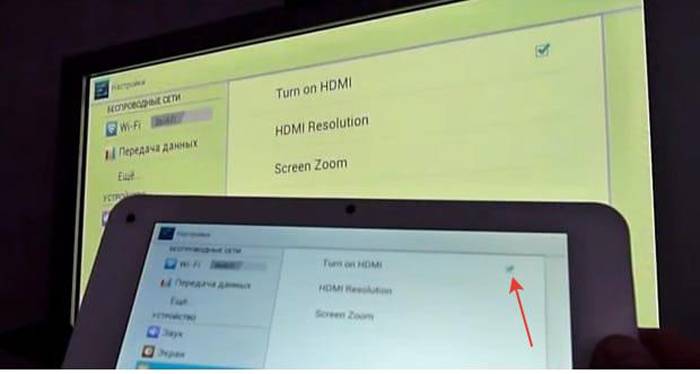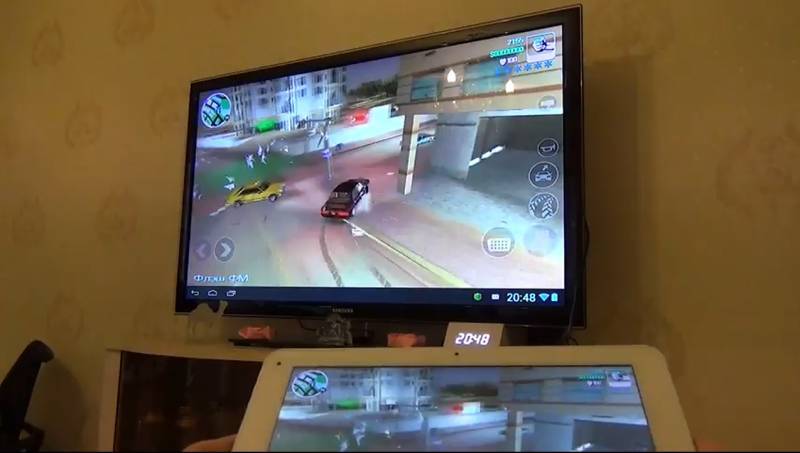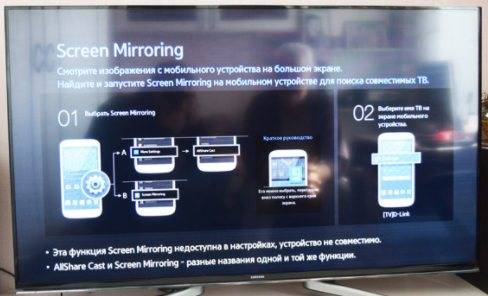Функциональный конвертер
Выше были описаны базовые, самые распространённые способы подключения планшета к телевизору. Однако бывает, что одно из устройств не имеет необходимого разъёма. Здесь-то и пригодится функциональный конвертер, который пропускает через себя разные типы сигналов, «подстраивая» их под ваши нужды. Например, с его помощью можно преобразовать цифровой сигнал из HDMI-разъёма в аналоговый, совместимый с VGA-входом. Конвертеры специально разработаны для решения подобных задач, и в большинстве случаев успешно с ними справляются, нужно только знать, какой выбрать для конкретного типа сигнала (разъёма, интерфейса).
Планшеты на сегодняшний день могут использоваться не только в роли удобного гаджета для серфинга в интернете, но и предоставлять пользователям массу других возможностей, таких как: просмотр видео высокого разрешения, работа в различных программах, использование гаджета в качестве игровой консоли и прочие. Также планшет, как и , можно подключить к телевизору, что выводит его использование на качественно новый уровень.
Кабельное соединение является самым упрощенным и распространенным методом, чтобы связать гаджет с теликом. Оба устройства можно соединять через:
HDMI;
Подключение через HDMI
HDMI интерфейс можно назвать одним из самых качественных кабельных подключений девайса к телеприемнику.
Но, перед тем, как подключить планшет к телевизору через hdmi, требуется быть уверенным, что данный разъем присутствует на вашем гаджете. Если вы не знаете, как он выглядит, можнопосмотреть в инструкции к девайсу, в которой указаны названия всех выходов.
Также данный разъем должен присутствовать на телеприемнике.
Для подключения планшета к телевизору используется HDMI кабель.
Если процесс соединения прошел правильно, начнется автоматическая отладка передачи видео и аудио сигнала. В случае, когда настройка в автоматическом режиме не запустилась, необходимо войти в параметры телеприемника и мобильного гаджета, и сделать следующее:
- в настройках телеприемника указать, что HDMI разъем будет использоваться в качестве входа;
- открыв настройки планшета, указать, что гнездо HDMI будет выполнять роль выхода сигнала.
При таком подключении ТВ экран выступает в роли монитора со следующими преимуществами:
- картинка со звуком передается посредством всего одного кабеля;
- вследствие передачи цифрового сигнала , обеспечивается высокое качество картинки;
- большинство современных девайсов оснащаются HDMI интерфейсом;
- при подключении через HDMI доступна функция “display mirroring ” – точное отображение всего происходящего на экране планшета;
- быстрая и легкая настройка.
Таким универсальным способом подключаются гаджеты Леново, Самсунг и многие другие девайсы разных производителей.
Подключение через USB
Можно ли подключить планшет к телевизору через USB? Ответ однозначный: с помощью стандартного разъема не получится. Для подключения требуется, чтобы USB интерфейс поддерживал протокол MHL.
Если ваш гаджет поддерживает протокол MHL, то для подключения его к телику используется специальный кабель-переходник
. В настройках планшета требуется включить передачу через MHL.
Данный интерфейс позволяет, к примеру, при общении по Скайпу на девайсе, вывести на экран телеприемника изображение своего собеседника (хотя современные модели ТВ тоже оснащены ). Кроме этого, можно на нем запускать онлайн просмотр видео, а смотреть его на большом экране.
Если поддержки данного протокола в планшете или телефоне нет, то телеприемник будет воспринимать гаджет, как обычный USB накопитель
(флешку). В таком случае телик сможет воспроизвести записанные на девайсе видео или аудио файлы, изображения.
RCA подключение
При таком способе появляется возможность подключить ваш девайс к телику старой модели
, у которого нет других входов, кроме RCA, в народе называемого “тюльпан”. Подключив гаджет к старому телеприемнику, его можно будет использовать в качестве проигрывателя видео и аудио файлов, а экран ТВ – в качестве дисплея.
Но здесь существуют некоторые тонкости: телевизор через RCA способен принимать только аналоговый сигнал, а через ХДМИ поступает цифровой поток. Для правильного сопряжения данных устройств потребуется переходник-конвертер
цифрового сигнала в аналоговый.
Далее необходимо взять кабель HDMI, подсоединить один конец к планшету, а другой – в конвертер, в соответствующе место. После этого берется видеокабель RCA, который одной стороной (с тремя штекерами) подсоединяется к конвертору, а второй — к телику.
Как передать видео с планшета на телевизор через провод
Подключение планшета к ТВ с помощью кабеля – это самое очевидное и простое решение. Тем более, что для этого достаточно иметь под рукой кабель с разъемами, расположенными на телевизоре. Остальное – дело техники и нескольких минут.
Подключение планшета к телевизору через HDMI
При использовании для соединения HDMI-кабеля можно получить самое высокое качество передачи цифрового изображения. В данный момент такой способ наиболее востребованный. Это объясняется тем, что HDMI дает возможность осуществлять качественно транслировать не только изображение, но и звук. Что в случае планшета приобретает особую актуальность. С таким соединением нет необходимости дополнительно искать провод для передачи звука на ТВ.
Вдобавок, выход HDMI имеют почти все современные модели и в большинстве случаев их даже несколько. Этим разъемом производители часто оснащают и планшеты. Следовательно, нужно просто подключить оба устройства посредством кабеля и можно приступать к просмотру любимого фильма.
Скорее всего, планшет может иметь вместо разъема HDMI выход mini-HDMI (micro-HDMI) или не иметь его вовсе. Тогда понадобится кабель с соответствующими выходами. Причем если планшет оснащен USB Type C, а не micro-USB, кабель с соответствующими выходами также подойдет.
Подключение планшета к телевизору через USB
Этот вариант работает почти со всеми моделями планшетов. Только здесь мобильное устройство будет использоваться как стандартный накопитель. Возможность зеркалирования (трансляция картинки с планшета на экран телевизора) окажется недоступной. Чтобы соединить гаджет и большой экран, следует запастись кабелем с соответствующими разъемами. Затем останется открыть настройки ТВ и выбрать в качестве источника USB. Благодаря такому способу можно просматривать с экрана весь контент, сохраненный на планшете. Довольно часто такая функция приносит пользу.
Интерфейс MHL
USB Type C сейчас встречается на дорогих топовых мобильных устройствах, но на середняках и бюджетниках преобладает micro-USB. Чтобы сделать доступной возможность подключать последние к ТВ через micro-USB, была разработана технология MHL. Стандарт Mobile High Definition Link позволяет получать картинку через порт micro-USB. Для этого был разработан переходник MHL, оснащенный с одной стороны HDMI-разъемом, а с другой – micro-USB.
Работает эта технология только на моделях, оснащенных процессором MediaTek. Вдобавок, чтобы транслировать картинку на большой экран, необходимо использовать кабель питания 5В. Он обеспечит необходимое усиление сигнала, но смартфон не получает подпитки и очень быстро заряжается.
Еще один недостаток – при передаче изображения с качеством 1080p обязательно будут встречаться лаги.
По состоянию на начало 2020 года в большинстве бюджетных планшетов производители отказались от этого интерфейса.
Интерфейс SlimPort
Практически сразу же после выпуска MHL на рынке появился еще один стандарт – SlimPort. Однако он встречается в мобильных устройствах от Samsung и LG. При подключении планшета одного из этих производителей к ТВ можно получить изображение более высокого качества, что объясняется отсутствием декодирования сигнала. Поэтому лаги появляться не будут.
Вдобавок переходник microUSB-HDMI не нужно подключать к питанию. Порт для зарядки имеется и он используется для подпитки телефона. Поэтому подключение через SlimPort позволяет организовать продолжительные просмотры видео. Максимальное качество здесь такое же, как и в MHL – 1080p.
Подключение через RCA
Владельцы старых моделей телевизоров, у которых нет выхода HDMI, также могут смотреть свой контент в увеличенных размерах. Главное, чтобы сзади ТВ были три гнезда для «тюльпана», разъема RCA. Чтобы организовать подключение, потребуется вышеупомянутый переходник MHL и шнур HDMI-RCA.
Использование VGA-разъема
Здесь ситуация аналогична с вариантом RCA. Для трансляции придется приготовить провод HDMI-VGA и переходник для его соединения с разъемом планшета. Можно также обойтись без переходников и использовать прямой VGA-адаптер, где на другом его крае находится выход micro-USB.
Как подключить ТВ приставку к планшету
Сегодня выделяется несколько способов подключения ТВ тюнера к планшетному ПК. Рассмотрим их подробнее.
Применение портативного тюнера
Самый простой путь, как подключить цифровую приставку к планшету — использование специальных (компактных) девайсов или, иными словами, портативного тюнера. Один из примеров подразумевает покупку AverMedia AVerTV Mobile 510. Устройство можно соединить с планшетным ПК через Mini-USB. При этом сам тюнер совместим со многими мобильными девайсами и выдает широкий диапазон приема: по VHF от 177,5 до 226,5 МГц, а по UHF — от 474 до 858 МГц.

Рабочее покрытие оборудования — DVB-T и DVB-T2, операционная система Андроид 4.2 и более поздняя версия. Имеется поддержка USB OTG. В комплект входит специальная антенна с разными типами крепления, руководство и прищепка/присоска. Компактная ТВ тюнер не нуждается в дополнительном питании и имеет компактный вес.
Подключение планшета к такой ТВ приставке проходит в несколько шагов. Достаточно достать изделие из коробки, подготовить антенну и вставить девайс в разъем. Никаких дополнительных крепежей для работы устройства не предусмотрено. Функции и возможности такого оборудования ограничено, но это и понятно.
Через Интернет (по WiFi)
Рассматривая варианты, как подсоединить планшет к цифровой приставке, нельзя отметать соединение по WiFi. Для решения этой задачи потребуется программа MeeCast, которую можно установить на планшетные ПК с Андроид от 5.0 и выше. Сразу отметим, что не все цифровые приставки поддерживают такой способ подключения. Главное условие, чтобы у устройства была поддержка WiFi. Ниже рассмотрим инструкцию на примере ТВ тюнера Tiger T2 IPTV PLUS.
Перед тем как подключить телевизор с приставкой к планшету, разберитесь с комплектацией и убедитесь, что все условия соблюдены. Имеется тюнер и планшетный ПК с поддержкой Вай-Фай, а также WiFi сеть. Далее сделайте следующие шаги:
- Войдите в настройки тюнера.
- Перейдите в раздел Система и обновления программного обеспечения.
- Найдите файл с прошивкой. Предварительно его необходимо скачать с официального сайта и загрузить на флешку, после чего вставить последнюю в разъем.
- Войдите в настройки сети.
- Выберите Вай-Фай сеть.
- Введите пароль свой WiFi-сети.
- Дождитесь подключения приемника к Вай-Фай.
- Попробуйте зайти в Интернет, к примеру, посмотрите любой ролик в Ютуб или ТВ канал онлайн.
- Войдите во вкладку MeeCast QR.

Считайте этот код с помощью планшета.
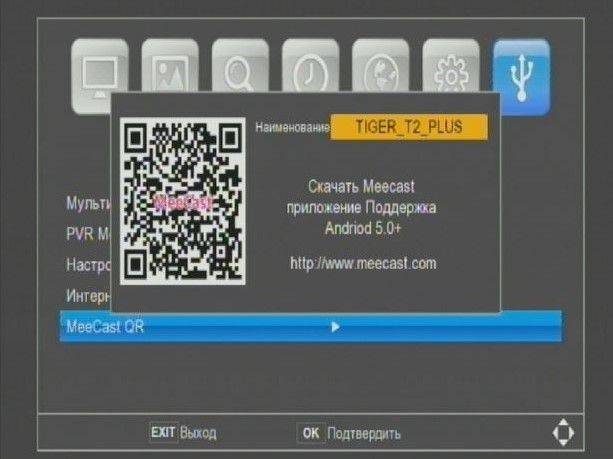
- Загрузите приложение. Если устройство запрещает установку программы с постороннего источника, установите необходимое разрешение в настройках.
- Дайте программе необходимые разрешения во время установки.
- Войдите в раздел устройства и найдите свою ТВ приставку, к которой нужно подключить планшет.
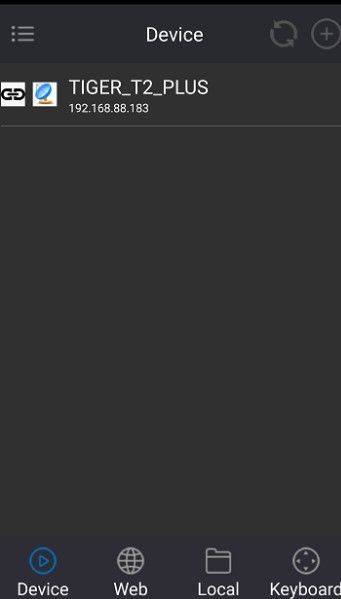
Жмите на нужную строчку и соединитесь с девайсом. Запустите Ютуб и выберите любой ролик
Обратите внимание на центральную часть экрана. Здесь должен появиться небольшой синий круг с изображением компьютера внутри

Жмите на появившуюся кнопку.
После выполнения этих шагов изображение с планшета будет на экране ТВ. Кроме того, планшетный ПК можно будет использовать в качестве пульта дистанционного управления.
Альтернативные варианты
Распространенное решение — подключение оборудования с помощью HDMI-кабеля или других шнуров. При этом возникает вопрос, можно ли подключить планшет к ТВ приставке таким способом. Теоретически это возможно, но устройства вряд ли будут взаимодействовать друг другом. Это касается и других вариантов — соединения через USB, MHL или другие.
По-иному рассматривается вопрос соединения с телевизором. Здесь возможные следующие пути:
- Использование HDMI. Обеспечивает высокое качество передачи картинки. Для удобства можно дополнительно подключить к устройству клавиатуру и мышь.
- Через USB. Еще один вариант — подключить планшет к ТВ через USB. Дублировать экран таким способом не получится, а вот посмотреть некоторые файлы на планшетном ПК реально.
- MHL интерфейс. По сути, это переходник между USB и HDMI. Позволяет выводить изображение на ТВ экран и заряжать планшет. В качестве альтернативы можно использовать адаптер USB-MHL.
- Соединение через RCA-HDMI. Это актуально, когда на одном из устройств нет HDMI разъема.

Существуют и другие способы, как подключить планшет к телевизору напрямую (не через приставку). В каждой из ситуаций решение принимается индивидуально, ведь необходимо смотреть на имеющиеся разъемы и переходники.
Беспроводное подключение
Современные технологии передачи данных позволяют обойтись без подбора кабелей. Беспроводное подключение обычно происходит в автоматическом режиме. Чтобы упростить процесс, телевизоры оснащаются специализированными приложениями.
В настоящий момент распространены следующие методы передачи информации через беспроводное соединение:
- Использование приложения AllShare;
- Подключение через Wi-Fi Direct;
- AirPlay для передачи информации через вай-фай маршрутизатор;
- Wi-Fi Miracast, созданный на основе Wi-Fi Direct, не требующий вовлечения Wi-Fi-маршрутизатора в процесс передачи данных.
Wi-Fi Direct
Wi-Fi-Direct позволяет двум устройствам, располагающим технологией вай-фай, беспрепятственно обмениваться информацией. При помощи протокола Wi-Fi-Direct можно создавать беспроводные сети между устройством отображения информации и периферийными приборами. В одну сеть допустимо включать несколько устройств.
Как подключить планшет к телевизору через wifi:
- Возьмите девайс и найдите раздел «Беспроводные сети».
- Установите отметку напротив надписи «Wi-Fi Direct».
- Зайдите в настройки телевизора.
- Войдите в раздел «Сеть».
- Найдите в списке возможностей пункт «Wi-Fi Direct». Выберите этот пункт.
- Переведите его в работающий режим. Для этого требуется добиться отображения надписи «Вкл.» напротив наименования «Wi-Fi Direct»
- Планшет с телевизором начнут устанавливать связь друг с другом через вай-фай. Если синхронизация завершится успешно, вы увидите название вашего мобильного устройства в списке ниже.
- Чтобы использовать планшет в качестве управляющего устройства, потребуется установить соответствующее программное обеспечение. Для телевизоров разных моделей нужны свои специальные программы.
Wi-Fi Miracast
Название Miracast происходит из сочетания нескольких слов английского языка: «mirror» (зеркало) и «cast» (вещание).
Особенности:
- Данные передаются при помощи стандарта Wi-FiDirect;
- Устройства обмениваются пакетами сигналов в формате ITU-T H.264. За счет этого возможно не просто воспроизводить видео, а отражать его через это соединение напрямую, из планшета или телевизора. Изображение появляется на экране без какой-либо задержки;
- Поддержка аудио: AAC, LPCM (2-канальный), DolbyAC3 (5.1-канальный);
- Поддержка широкого спектра разрешений;
- Обмен 3D контентом.
Настройка универсального пульта для телевизора
Подключение:
- Войдите в меню настроек на планшете;
- Нас интересует раздел «Экран»;
- Найдите пункт «Беспроводной проектор», или другое близкое по смыслу название.
AirPlay

Специальный стандарт, разработанный компанией Apple, называется AirPlay. Настройка автоматизирована – просто объедините ваши устройства в локальную сеть, и они завершат процесс самостоятельно. AirPlay обеспечивает простое подключение гаджетов Iphone и Ipad. AirPlay улавливает сигнал хорошего качества и посылает его на телевизор.

Разработку приложения осуществила компания Samsung специально для своей продукции. В некоторых случаях может потребоваться специальный адаптер. Однако многие устройства поддерживают AllShare по умолчанию.
Как воспользоваться:
- Включите вай-фай;
- Запустите программное обеспечение AllShare на телевизоре и вашем мобильном девайсе одновременно;
- Подключите планшет к телевизору. Настройка проходит в автоматическом режиме.
- https://teleinside.ru/kak-podklyuchit-planshet-k-televizoru/
- https://plansheta.ru/podklyuchenie/podklyuchit-planshet-k-televizoru
- https://technosova.ru/cifrovaja-tehnika/planshety/podkljuchaem-k-televizoru-po-usb-i-wi-fi/
- https://tehnofaq.ru/neskolko-metodov-podklyucheniya-plansheta-k-televizoru/
Подключение через приставку
Отличный способ подключения смартфона к телевизору — средствами операционной системы Android TV. Это специализированная операционка, массово предустановлена более чем в половине современных ТВ.
ТВ-приставка на Android
Но если модель у вас старая, всегда можно прикупить сторонние ТВ приставки. Они намного круче и функциональнее google chromecast, так как по сути вы покупаете мини компьютер на Андроид.
На устройстве можно полноценно работать, скачивать горы приложений из Play Market, смотреть сериалы, фильмы, подключать флешки, жесткие диски и кучу другой периферии. Пример такого оборудования и цены вот тут
Google Chromecast
Как же быть, если телевизор вообще не имеет поддержки wi-fi, не говоря уже о технологиях miracast и chromecast, давайте выясним.
Бюджетно подружить старенький телевизор с интернетом и всеми современными «плюшками» можно с помощью беспроводного адаптера с HDMI разъемом на конце. Например, официальный Google Chromecast за 30-40 долларов или даже какой-нибудь дешёвый китайский эникаст, меньше чем за 10 баксов. Останется просто подключить устройство в HDMI разъем, и все! Теперь даже простенькие ТВ обзавелись wi-fi модулем, вместе с поддержкой технологии miracast chromecast.
Единственный минус – нельзя передавать HD и 4K видео, для этого придется купить уже Chromecast Ultra, что значительно дороже.
AppleTV
Приставка AppleTV подключает к ТВ с помощью HDMI. Уже к ней «подцепляются» гаджеты на iOS и дублируют экран на телевизор. Для того чтобы это сделать, нужно:
Как подсоединить планшет к телевизору с одинаковым брендом
Нередко производители, выпускающие планшетные компьютеры и телевизоры, разрабатывают специальное программное обеспечение для синхронизации своих устройств. Соединяться устройства будут непосредственно между собой.
Как подключить планшет Самсунг к телевизору Самсунг
Корейский гигант для облегчения этой задачи оснащает свои модели функцией «Screen Mirroring», обеспечивающей беспроводное соединение устройств. Такая возможность доступна для владельцев телевизоров моделей серий N, M, Q, LS, K, J и F и планшетов Galaxy. Ниже представлено руководство подключения для моделей с Android 9:
- На пульте ТВ следует нажать «Source» и выбрать источником «Screen Mirroring». В случае с моделями серии N, M, Q, LS и K этот шаг пропускается.
- На планшете следует развернуть панель быстрых настроек и сделать свайп вправо для перехода к дополнительным.
- На открывшейся странице нужно нажать «Smart View».
- Планшет займется поиском подходящего ТВ и отобразит список доступных устройств. Следует выбрать нужное.
- Будет выполняться подключение планшета к ТВ. Система телевизора может сообщить о попытке подключения – нужно дать разрешение.
- Когда соединение завершится, на большом экране появится домашний экран таблетки.
В более ранних версиях Android алгоритм может несущественно отличаться. На планшете для запуска функции должна быть установлена как минимум 6-ая версия мобильной ОС. Если одно из устройств не имеет поддержки «Screen Mirroring», придется довольствоваться Smart View.
Как подключить планшет LG к телевизору LG
Следующий южнокорейский вендор также может предложить решение для зеркального отображения контента. Его приложение Screen Share работает со стандартом Miracast, который использует Wi-Fi Direct. Программа установлена практически на всех относительно новых моделях ТВ. Передать изображение с планшета несложно:
- На пульте управления нужно нажать «Home».
- В предложенном списке ПО включить Screen Share.
- На мобильном устройстве нужно активировать функцию «Miracast»/«AllShare Cast».
- Будет запущен поиск телевизора, после чего в списке остается выбрать нужный.
Далее остается немногое – на гаджете желательно включить горизонтальное отображение экрана и выключить изменение ориентации дисплея. Это позволит избежать ненужных перевернутых картинок.
В случае с моделями LG имеется несколько особенностей:
- На планшете должна быть установлена как минимум версия Android 4.2. На ТВ также лучше обновить прошивку.
- Производитель гарантирует, что устройства LG соединятся без проблем. Гаджеты других брендов могут не подключиться.
- При периодическом прерывании соединения следует перезапустить планшет и попытаться соединиться еще раз.
Возможности Samsung Link
Это и онлайн-хранилище от Samsung и программа. Любому пользователю доступно будет до 100 ГБ в этом хранилище. Воплотить в жизнь задумку синхронизации через Samsung Link можно только при наличии устройств от Samsung. Также потребуется хорошо функционирующий интернет.

Это программное обеспечение по возможностям и качеству очень похоже на AllShare Play. Владельцу планшета от Samsung будет доступно после подключения своего гаджета к телевизору, также южнокорейского производства, загрузка и просмотр файлов (аудио, видео, фото) хранящихся в облаке. Приложение можно загрузить на Google Play.
Что такое технология Wi-Fi и как она работает
Устройство Wi-Fi можно охарактеризовать следующим образом. Клиентское устройство попадает в радиус работы и обнаружения сигнала и оценивает возможность подключения к беспроводной сети.
Обратите внимание! Передаточное устройство может быть запрограммировано таким образом, что личный идентификатор передаваться не будет. В таком случае единственным способом подключения к сети станет пароль и SSID
Точка доступа представляет собой роутер (или домашний маршрутизатор), который должен осуществлять работу с клиентом с одинаковой частотой и модуляцией сигнала. Так, при работе устройств в домашних условиях, посредством сетевого кабеля на роутер поступает трафик. Устройство проводит преобразование трафика в волны радио-диапазона и распространение их в воздушном пространстве как радиосигналы сверхвысокой частоты с конкретными характеристиками. В задачу приемника сходит функция улавливания этих волн и их декодирование, в частности:
- расшифровку;
- извлечение необходимых данных, кодируемых несущей частотой.
В зависимости от версии устройств, а также соответствующих стандартов, происходит разделение упаковочных алгоритмов. По аналогии происходит передача цифровой информации.
Задумку вай-фай можно соотнести с мобильной связью. Их принцип работы содержит ряд схожих черт. Однако техническое оформление обоих методов различно.
Выделяют два вида диапазонов работы сети вай-фай:
- 2.4 ГГерц;
- 5 ГГерц.
Между этими диапазонами существуют различия, в частности:
- для первого варианта характерно покрытие сигналом большей территориальной площади;
- для первого варианта скорость распространения сигнала существенно ниже;
- уровень затухания сигнала в первом случае характеризуется более низким коэффициентом — это означает, что улавливание сигнала, проходящего через бетонные, железобетонные и иные типы препятствий, в первом случае выше в 1,5 раз по сравнению с частотой 5 ГГерц;

- для первого варианта дальность распространения радио диапазонной волны выше;
- поскольку большинство технических устройств работает в области 2.4 ГГерц, она считается наиболее загруженной;
- во втором случае общее число каналов равно 17, а в первом варианте — 13.
Беспроводное соединение ТВ и планшетника
Существует два альтернативных способа, которые не предусматривают использование специальных проводов. Они считаются альтернативой для кабельной коммутации. Чтобы произвести соединение по WI-FI, необходимо, чтобы оба устройства располагали такой возможностью.

В зависимости от различных торговых марок телевизоров, внутреннее меню несколько отличается, соответственно, Direct нужно искать в настройках «Сети»
Применение сети Wi-Fi Direct
Использовать сеть Wi-Fi Direct необходимо на обоих устройствах одновременно, это позволит выполнить их синхронизацию. Чтобы воспроизводить музыку и видео, просматривать галерею на экране ТВ с планшета, вам нужно сделать следующее:
- Находим данную сеть в настройках гаджета с системой Android и делаем то же самое на ТВ-приёмнике. На обоих приборах устанавливаете флажок «ВКЛ».
- Затем выполните запуск поиска и подождите, пока оба устройства найдут друг друга, после чего ими можно пользоваться.
ПОЛЕЗНО ЗНАТЬ!
Если вы планируете применять портативный компьютер в качестве пульта управления, то для этого необходимо скачать соответствующее приложение из Google Play.

С помощью нового протокола Wi-Fi Miracast
Это абсолютно новый инновационный метод объединения двух устройств. Этот способ только-только внедряется в современные мобильные устройства. Между тем, если у вас совершенно новый гаджет, возможно, он и поддерживает заданную опцию.

Вывод изображения на ТВ таким же способом можно реализовать и при помощи современного смартфона
Чтобы её обнаружить, вам достаточно войти в настройки своего мини-ПК и найти опцию «Беспроводной проектор». Она чаще располагается в настройках экрана. Однако подключение таким способом ещё может вызывать сбои, сопровождаясь ошибкой несовместимости ПО, так как на сегодняшний день функция только тестируется и совершенствуется.
Подключение планшета к телевизору через USB, HDMI и другой провод
Информация из этого раздела будет полезна тем, кто не приобрел себе СМАРТ-ТВ, использует стандартный телевизор без выхода в интернет.
Подобрав нужный кабель под имеющиеся разъемы, процесс синхронизации займет пару секунд. А вот какой провод подобрать и что с ним делать дальше, расписано по тексту.
Если выбрать USB
Подключая планшет к телевизору через USB-кабель, первый будет светиться как большая флешка. Поиграть в игры и стримить контент с экрана не получится, а вот получить доступ ко всем файлам внутри у него — получится.
Как сделать? Взять USB-шнур, соединить оба девайса и настроить прием сигнала в телевизоре. У каждой модели это происходит по-разному. Чтобы узнать, как провести коннект в конкретном случае, нужно найти в инструкции раздел «Подключение USB-носителей» и руководствоваться им.
На заметку: Топ-10 способов, как ускорить работу планшета
Соединение через HDMI-провод
Использование планшета как второго монитора через HDMI наиболее оправдано
Этот метод берут во внимание чаще всего. Он гарантирует идеальный уровень сигнала, а также передачу изображения в цифровом формате
Синхронизация через HDMI позволяет транслировать не только картинку, но и звук. Качество отменное, без помех, шумов, «снежка» на экране. Дополнительных настроек не требуется.
Происходит действие в несколько этапов:
- Проверить, есть ли на планшете разъем HDMI.
- Найти этот же порт на ТВ (техника может иметь несколько HDMI-портов).
- Взять кабель HDMI2HDMI, такой, как HDMI 2.1 Belkin (AM/AM) Ultra High Speed 2м.
Подключить один конец к ТВ, второй — к планшету. Гаджеты «находят» друг друга автоматически.
Если что-то пошло не так и сигнал отсутствует, можно помочь девайсам, изменив настройки вручную. Иногда устройства дополнительно предлагают выбрать разрешение показа.
У некоторых моделей планшетов может быть не стандартный HDMI, а формат mini или micro. Трагедии в этом нет, технология соединения остается той же. Нужно лишь подбирать кабель с разъемами соответствующих размеров.
Читайте: Лучшие планшеты 8 дюймов — топ 5
Адаптер USB-MHL
Актуально в том случае, когда оба девайса оснащены MHL. Это некий микс функционала HDMI и USB. Разработан софт для быстрой синхронизации мобильных гаджетов с внешними устройствами (ТВ и ПК). Через MHL передается видео и звук в Full HD качестве. На большом экране «клонируется» все, что показывает дисплей планшета.
Интересно, как подключить планшет к телевизору (например, SAMSUNG 43TU7100) через MHL? Вниманию пользователей ниже представлен подробный гайд:
- Купить кабель USB C — HDMI (такой, как HDMI 2.1 Belkin).
- Внимательно осмотреть набор портов на корпусе ТВ. Разъем MHL-HDMI имеет надпись или маркировку (в последнем случае желательно свериться с техпаспортом).
- Подключить разъемы в соответствующее гнездо на планшете и телевизоре.
Выбрав порт MHL-HDMI на ТВ, получится не только зеркально отобразить видео в отменном качестве, но также параллельно питать батарею планшета зарядом (подходящая модель — Panasonic TOUGHPAD FZ-G1). Удобно, ведь в таком случае гаджет не потухнет в самый неподходящий момент. Еще один плюс такого подключения: картинка транслируется синхронно, без малейших задержек.
В тему: Что делать, если не включается планшет — 2 возможные проблемы и 3 способа их решения
Принцип использования кабеля RCA
Стоит использовать синхронизацию, если на ТВ нет гнезд HDMI или все они уже «трудятся» над подключением телевизора к другим устройствам. Тогда логично подключить планшет к телевизору через «тюльпан». Метод простой, но не лишен минуса. Недостаток заключается в том, что сигнал транслируется в формате аналогового телевидения, то есть картинка на экране не будет такой качественной, как при HDMI-соединении.
Если минус не стал препятствием, тогда к делу. Задача № 1 — купить конвертер HDMI-RCA, потом:
- подобрать подходящий кабель HDMI2HDMI, а также кабель с «тюльпанами» (как 2E 3RCA Plug -3RCA Plug ,Al, 1.8m) на конце;
- соединить HDMI-проводом конвертер и планшет;
- подключить «тюльпаны» к ТВ и конвертеру (обязательно учитывать цвета портов, ведь каждый из них несет свою функцию. Например, белый — отвечает за звук).
Дополнительных манипуляций не требуется. Единственный совет — прежде, чем выбрать этот способ, не лишним будет убедиться, что RCA порты на телевизоре свободны. Размещаются они сзади или сбоку корпуса техники.
Варианты подключения планшета для старых моделей ТВ
Чтобы настроить подключение планшета к старому телевизору , используйте аналоговые интерфейсы. Практически все устаревшие модели TV оборудованы разъёмами VGA и «тюльпанами». На таблетах таких портов нет, поэтому придётся покупать переходник, предназначенный для USB-входа. Когда пользователю нужно подсоединить планшет к телевизору, используя RCA, нужно вставить штекеры в порты
Каждый штекер имеет цветную маркировку, поэтому важно не допустить ошибку
Затем, когда система предложит выбрать источник сигнала, выставите «AV». Именно так обозначаются аналоговые интерфейсы на старых моделях ТВ. Подсоединив планшет к телевизору, применяя RCA, пользователи не смогут воспроизводить контент в режиме онлайн. Планшетный компьютер будет использоваться как внешний носитель информации. Все файлы, сохранённые на нём, можно открыть. Обязательно подсоедините планшетный компьютер к источнику питания, чтобы он не разрядился.
Принцип использования VGA практически ничем не отличается. Этот разъём был создан в 80-х годах прошлого столетия. Подсоединив планшет к телевизору через данный порт, можно воспроизводить контент с разрешением не выше 720х400 пикселей. Этот интерфейс подходит только для передачи картинки, поэтому нужно использовать дополнительный кабель для проигрывания звука. При желании и необходимости для комфортного просмотра кино пользователь может подсоединить к планшету колонки.